Mündəricat
Biz excel iş vərəqi üzərində işləyərkən çox vaxt bəzi xanaları tək sitat kimi əlavə etməliyik. Bu tək sitat və ya apostrof o deməkdir ki, xana Excel-də Mətn dir. Bir ədəd bir sitatla göstərilsə belə, ümumiyyətlə hesablamalarda istifadə edilə bilməz. Bu yazıda biz asan üsullarla excel-də tək dırnaq işarələri əlavə etməyi öyrənəcəyik.
İş kitabını endirin
Təcrübə üçün nümunə iş kitabını əldə edin.
Single Quotes.xlsm əlavə edin
Excel-də Tək Sitatlar əlavə etmək üçün 5 asan üsul
Məsələn, burada 5 fərqli şəhər adı olan çox sadə verilənlər toplusu var. . Biz 5 asan üsuldan istifadə edərək bu adlara tək dırnaq işarələri əlavə edəcəyik.
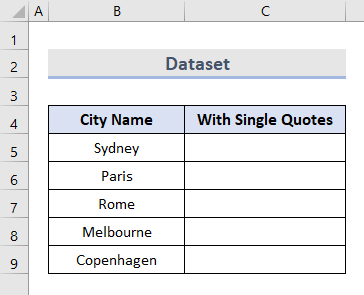
1. Excel-də Tək Sitatlar əlavə etmək üçün CHAR funksiyasından istifadə edin
Bu birinci üsulda, excel-də tək dırnaq işarələri əlavə etmək üçün CHAR funksiyasından istifadə edəcəyik. Ümumilikdə CHAR funksiyası Mətn funksiyasının bir növüdür. Müəyyən bir nömrə ilə müəyyən edilmiş simvolu qaytarır. O, daha çox səhifə nömrələrinin kodlaşdırılmasında və ya sətirlərin mətnlərə bölünməsində istifadə olunur.
Burada, CHAR(39) tək dırnaqları göstərir.
Gəlin aşağıdakı prosesə əməl edək:
- İlk olaraq verilənlər bazasında C5 xanasını seçin.
- Sonra bu xanaya CHAR formulasını daxil edin .
=CHAR(39)&B5&CHAR(39) 
- İndi Enter düyməsini basın.
- Budur, B5 xanası üçün uğurla tək dırnaq işarələri əlavə etdik.

- Nəhayət, istifadə edin C6:C9 xanalarında eyni düsturu tətbiq etmək üçün Avtomatik Doldur aləti.

=CHAR(34)&cellnumber&CHAR(34)
Ətraflı oxuyun: Excel Concatenate-də Qoşa Sitatları Necə Əlavə etmək olar (5) Asan Yollar)
2. BİRLƏŞDİRİCİ funksiyası ilə Tək Sitatlar daxil edin
Tək dırnaqları daxil etmək üçün digər faydalı üsul BİRLAŞTIRMA funksiyası -dır. CONCATENATE funksiyası da excel-də Mətn funksiyasının kateqoriyasıdır. İki və ya daha çox mətn sətirini bir sətirdə birləşdirmək faydalıdır.
Sadəcə aşağıdakı sadə addımları yerinə yetirin:
- İlk olaraq C5 xanasını seçin.
- Ardından CONCATENATE düsturunu daxil edin.
=CONCATENATE("'",B5,"'") 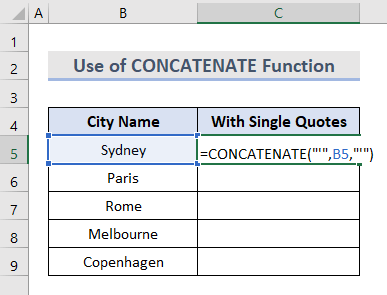
- Bundan sonra Enter düyməsini basın.
- Burada istinad xana B5 tək dırnaq işarələri içərisində əlavə edilib.

- Sonunda oxşar düsturu xanalarına C6:C9 daxil edin və ya sadəcə Excel-də Avtomatik Doldurma alətindən istifadə edə bilərsiniz.

Ətraflı oxuyun: Excel-də Tək Sitatları Necə Birləşdirmək (5 Asan Yol)
3 Tək Sitatlar Daxil etmək üçün Fərdi Format Tətbiq edin
Tətbiq etmək Xüsusi Format Excel-də tək dırnaq işarələri əlavə etmək üçün ən asan üsullardan biridir. Gəlin bunun necə işlədiyini görək:
- Əvvəlcə xana B5:B9 məlumatlarını xanalara köçürün.C5:C9 .

- Sonra C5 xanasına sağ klikləyin və seçin Hüceyrələri Formatlandırın .
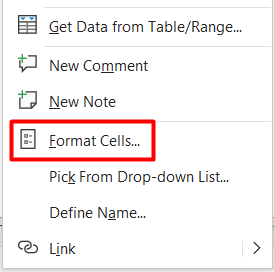
- Bundan sonra yeni Hüceyrələri Formatlandırın pəncərəsi açılır.
- Burada, Rəqəmlər bölməsindən Fərdi seçin.
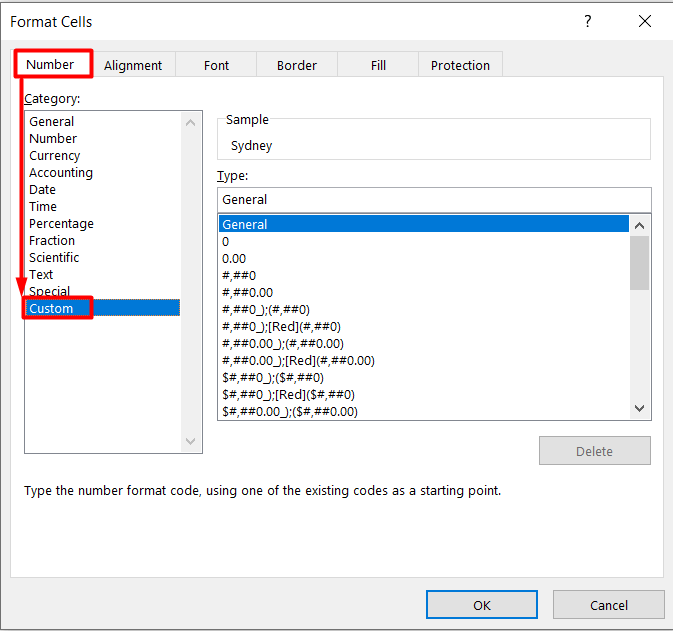
- İndi bu simvolu əlavə edin '@' Yazın qutusu daxilində.
- Sonra OK düyməsini basın.

- Nəhayət, siz C5 xanasının tək dırnaqlarla məhdudlaşdığını görə bilərsiniz.
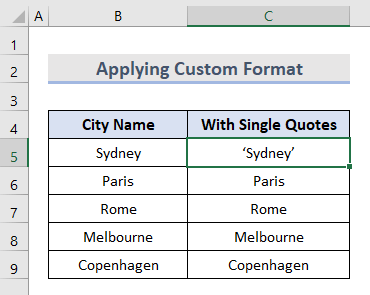
- Sonrakı, eyni üsulu C6:C9 xanalarına tətbiq edin.
- Əks halda, C5 xanasına sağ klikləyin və Format Rəssamını seçin seçim.
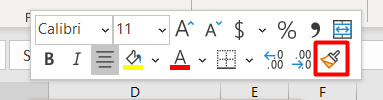
- Ardından onu C6:C9 xanalarının üzərinə sürün.
- Son nəticə bu xanalara tək dırnaq işarələri əlavə edəcək.
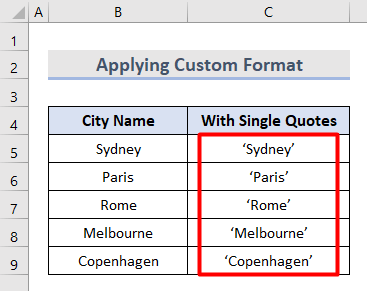
Daha çox oxuyun: Nömrələr üçün Excel-də Tək Sitatları Necə Əlavə etməli (3 Asan Metod)
4. İşarə və Simbo ilə formula l Tək Sitatlar əlavə etmək üçün
Tək dırnaqları əlavə etməyin başqa asan üsulu və işarəsi olan düsturdan istifadə etməkdir. Aşağıdakı addımları yerinə yetirin:
- Əvvəlcə C5 xanasını seçin və bu düstur daxil edin:
="'"&B5&"'" 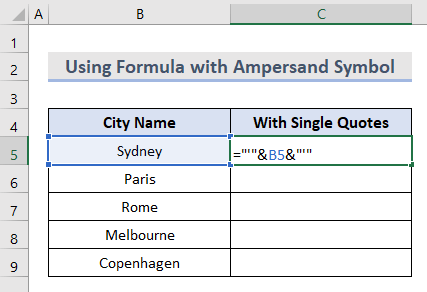
- Sonra, Enter düyməsini basın.
- Nəhayət, mətni tək dırnaqlar içərisində belə göstərəcək:

- Son olaraq eyni şeyi tətbiq edin C6:C9 xanalarında düstur.
- Əks halda, hər xanaya düstur əlavə etmək üçün excel Avtomatik Doldur alətindən istifadə edin.

5. Excel VBA-dan istifadə edərək Tək Sitatlar daxil edin
Son müzakirə edəcəyimiz üsul Excel VBA Macro istifadə edərək tək dırnaqlar əlavə etməkdir.
- Əvvəlcə xana diapazonunu kopyalayın B5:B9 xana diapazonuna C5:C9 .

- Sonra Developer nişanından Kod qrupu altında Visual Basic seçin.

- Sonra yeni pəncərə görünür.
- Burada Daxil et bölməsindən Modul seçin.

- İndi boş səhifəyə aşağıdakı VBA kodu əlavə edin:
6444

- Sonra, Alt-ı işlət düyməsini klikləyin və ya klaviaturanızda F5 düyməsini basın.

- Sonra, yeni Makrolar pəncərəsində Çalışdır üzərinə klikləyin.

- Nəhayət, seçilmiş xanalar tək dırnaqlar.

Ətraflı oxuyun: Sütunu vergül S-ə necə çevirmək olar Tək Sitatlar ilə ayrılmış Siyahı
Nəticə
Ümid edirik ki, bu, Excel-də 5 asan üsulla tək sitat əlavə etmək haqqında sizin üçün səmərəli məqalə oldu. Bununla bağlı təklifləriniz varsa, bizə bildirin. Excellə əlaqəli daha çox bloq üçün ExcelWIKI -ni izləyin.

